क्विक टिप: अपने विंडोज 10 कुंजी को कैसे अनइंस्टॉल या अपडेट करें

यदि आपको विंडोज 10 में अपनी उत्पाद कुंजी को अपडेट या अनइंस्टॉल करने की आवश्यकता है, तो इसे करने के कई तरीके हैं। इस लेख में हम आपको दिखाते हैं कि कैसे।
आपकी Windows उत्पाद कुंजी का उपयोग आपके सक्रिय करने के लिए किया जाता हैविंडोज 10 इंस्टॉलेशन। उत्पाद कुंजी एक उत्पाद आईडी बनाती है, जिसका उपयोग उस समर्थन के स्तर को निर्धारित करने के लिए किया जाता है जिसके आप हकदार हैं और बाज़ार चैनल जिससे सॉफ्टवेयर उत्पन्न हुआ है: OEM, खुदरा, वॉल्यूम लाइसेंस, शैक्षणिक या MSDN।
कुछ कारण हैं जिनकी आपको आवश्यकता हो सकती हैअपनी उत्पाद कुंजी को अनइंस्टॉल या अपडेट करें। उदाहरण के लिए, आप रिटेल लाइसेंस को एक कंप्यूटर से दूसरे कंप्यूटर में स्थानांतरित कर सकते हैं और आप यह सुनिश्चित करना चाहते हैं कि यह वर्तमान में स्थापित मशीन से हटा दिया जाए; या आप ओईएम से रिटेल जैसे एक मार्केट चैनल से बदलना चाह सकते हैं। इस लेख में, हम आपको दिखाते हैं कि यह कैसे करना है।
विंडोज 10 डिवाइस पर उत्पाद कुंजी मान कैसे बदलें
पहला कदम अपने विंडोज 10 मशीन से उत्पाद कुंजी की स्थापना रद्द करना है:
ओपन स्टार्ट, टाइप करें: cmd
Cmd पर राइट-क्लिक करें और क्लिक करें व्यवस्थापक के रूप में चलाओ
कमांड प्रॉम्प्ट पर, टाइप करें: slmgr.vbs / upk
अपने कीबोर्ड पर Enter दबाएं।
फिर बाहर निकलें अपने कंप्यूटर को पुनरारंभ करें।
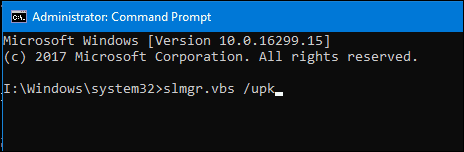
इसके बाद, आप अपनी कुंजी स्थापित या पुन: स्थापित कर सकते हैं।
आप विंडोज 10. में अपनी उत्पाद कुंजी को कई तरीकों से अपडेट कर सकते हैं। पहला तरीका सेटिंग ऐप के भीतर से है।
ओपन स्टार्ट> सेटिंग्स> अपडेट एंड सिक्योरिटी> एक्टिवेशन।
क्लिक करें उत्पाद कुंजी बदले। अपनी नई कुंजी दर्ज करें फिर क्लिक करें आगे इंटरनेट संवाद पर सक्रिय करने के लिए आगे बढ़ने के लिए।
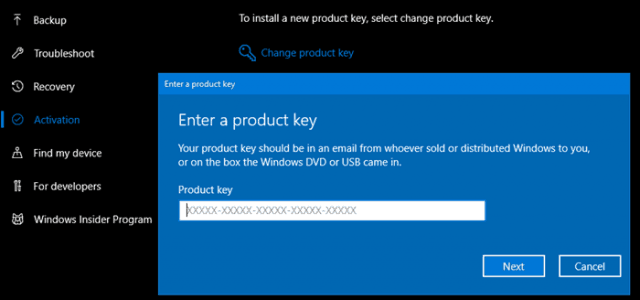
यदि सक्रियण सेटिंग्स काम नहीं कर रही हैं, तो आप कमांड लाइन से भी उत्पाद कुंजी को अपडेट कर सकते हैं।
ओपन स्टार्ट, टाइप करें: cmd
Cmd पर राइट-क्लिक करें और व्यवस्थापक के रूप में चलाएँ क्लिक करें
कमांड प्रॉम्प्ट पर, टाइप करें: slmgr / ipk xxxx-xxxx-xxxx-xxxx-xxxx
उदाहरण: slmgr / ipk VK7JG-NPHTM-C97JM-9MPGT-3V66T
अपने कीबोर्ड पर Enter दबाएं।
फिर बाहर निकलें अपने कंप्यूटर को पुनरारंभ करें।
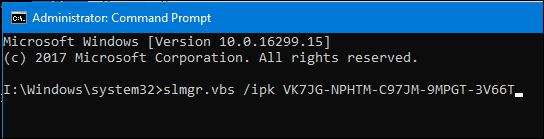
ध्यान रखें, यह विशिष्ट के तहत काम करेगाशर्तेँ। उदाहरण के लिए, आप विंडोज 10 प्रो पर विंडोज 10 होम कुंजी दर्ज नहीं कर सकते हैं। विस्मयकारी रूप से पर्याप्त, आप कह सकते हैं कि यदि आप विंडोज 10 एंटरप्राइज से व्यावसायिक या शिक्षा या इसके विपरीत बदलना चाहते हैं।
अपनी उत्पाद कुंजी को अद्यतन करने के लिए भी उपयोग किया जा सकता हैसमस्या निवारण सक्रियण समस्याएँ। पीसी निर्माता कभी-कभी कंप्यूटर के संग्रह को सक्रिय करने के लिए वॉल्यूम सक्रियण कुंजी का उपयोग करेंगे। कभी-कभी ये इंस्टॉलेशन समस्या को समाप्त कर सकते हैं जैसे कि आपका लाइसेंस रिपोर्टिंग जैसे कि यह समाप्त होने वाला है। मदरबोर्ड फर्मवेयर में एम्बेड की गई आपकी अनूठी उत्पाद कुंजी को खोजना, फिर इस आलेख में वर्णित मानों को अपडेट करना, इसका समाधान कर सकता है।










एक टिप्पणी छोड़ें